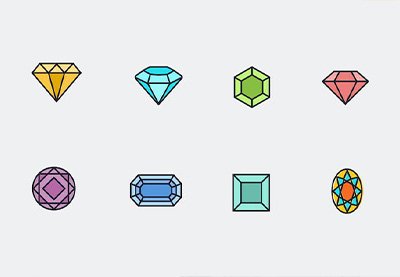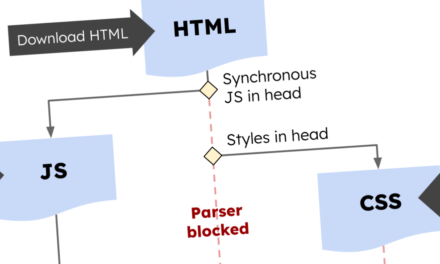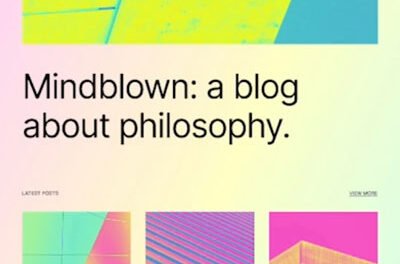آیا نیاز به افزودن آیکون های با کیفیت بالا به وب سایت وردپرس خود دارید؟ آیا نام Font Awesome را شنیده اید، اما نمی دانید چگونه از آن استفاده کنید؟
در این مقاله به شما نشان خواهیم داد که چگونه از Font Awesome برای افزودن آیکون به وب سایت وردپرس خود استفاده کنید.



آیکون ها یک عنصر گرافیکی ضروری برای هر وب سایت، صرف نظر از صنعت هستند. آنها یک عنصر بصری اضافه می کنند که به هر صفحه وب که در آن هستند علاقه می بخشد.
Font Awesome محبوب ترین مجموعه آیکون اینترنت است. شما به تصاویر برداری با کیفیت بالا دسترسی دارید که می توانند با CSS سفارشی شوند. بهترین از همه، Font Awesome یک نسخه رایگان ارائه می دهد که بیش از 1600 آیکون رایگان برای استفاده شما دارد. راه اندازی و استفاده از Font Awesome در وردپرس آسان است. در این مقاله، تمام مراحل مورد نیاز برای راه اندازی و اجرای Font Awesome در وردپرس را پوشش خواهیم داد.
ابتدا، بیایید به یک پیشنهاد جذاب برای صاحبان وب سایت وردپرسی بپردازیم.
Envato Elements: دانلود نامحدود
Envato Elements سرویسی است که ارائه می دهد اشتراک دانلود نامحدود، به این معنی که شما آزاد هستید تا هر تعداد آیتم را که دوست دارید از میلیون ها دارایی دیجیتال دانلود کنید. این شامل مضامین و پلاگین های ممتاز وردپرس، آیکون ها، عکاسی استوک، صدای بدون حق امتیاز و ویدیوی استوک می شود.
اشتراک تحت پوشش مجوز تجاری ساده است که به شما حق استفاده از مورد را در پروژههای مختلف، از جمله پروژههایی که ماهیت تجاری دارند، میدهد.
مجوز برای آینده است، به این معنی که حتی اگر اشتراک خود را لغو کنید و دیگر نتوانید موارد را از Envato Elements بارگیری کنید، هر گونه استفاده ثبت شده موجود همچنان تحت پوشش قرار دارد.



امروز مشترک شوید و شروع به ایجاد کنید، یا بیشتر بدانید که چرا Envato Elements برای کاربران وردپرس عالی است.
حالا بیایید نحوه استفاده از Font Awesome را در پنج مرحله ساده توضیح دهیم.
1. افزونه Font Awesome WordPress را نصب کنید
راه اندازی افزونه Font Awesome وردپرس مانند راه اندازی هر افزونه وردپرس دیگری است.
در داشبورد خود، به افزونه ها> افزودن جدید. در جستجوی افزونه ها… فیلد، فونت عالی را جستجو کنید. سپس روی Install کلیک کنید اکنون > فعال کنید.



خودشه! افزونه WordPress Font Awesome نصب شده و آماده کار است. بیایید اکنون به نحوه تنظیم افزونه بپردازیم.
2. پلاگین و کیت را تنظیم کنید
راه اندازی افزونه بسیار ساده است. در داشبورد WP خود، به تنظیمات > فونت عالی. این باز می شود فونت عالی منو.
اولین گزینه ما این است که آیا می خواهیم از Font Awesome در وردپرس به عنوان یک کیت استفاده کنیم یا از CDN استفاده کنیم.
Font Awesome استفاده از کیت گزینه ای که بیشترین آیکون ها را ارائه می دهد و به شما امکان دسترسی به انتخابگر نماد را می دهد.
برای تنظیم این، ابتدا باید یک حساب کاربری در Font Awesome و ایجاد کنید یک کیت ایجاد کنید. پس از ایجاد یک کیت در سایت Font Awesome هیچ اقدام دیگری لازم نیست.



در مرحله بعد، باید یک توکن Font Awesome API دریافت کنید. برای تولید و کپی کردن کد API خود به صفحه حساب بروید.



برگرد به فونت عالی تنظیمات را در داشبورد WP خود انجام دهید و کد API را در قسمت API قرار دهید.
در مرحله بعد، کیتی را که ایجاد کرده اید انتخاب کنید. اکنون آماده هستید تا آیکون ها را به وب سایت وردپرس خود اضافه کنید.



3. تنظیمات عالی فونت را تنظیم کنید
مقدار کمی وجود دارد تنظیماتی که می توانید تنظیم کنید در کیت تنظیمات در وب سایت Font Awesome.
اولین تنظیم این است که آیا می خواهید از نسخه رایگان یا پولی Font Awesome استفاده کنید یا خیر. اگر نسخه پولی را دارید، باید روی نسخه حرفه ای کلیک کنید.
آخرین تنظیماتی که می توانید تنظیم کنید این است که آیا می خواهید نمادها SVG باشند یا فونت های وب. به طور کلی، SVG قدرتمندتر است، اما آنها به خوبی با شبه عناصر کار نمی کنند. پیشنهاد ما استفاده از SVG است.
خیلی خوب! همه چیز آماده و آماده است. بیایید ببینیم کجا می توانید نمادهایی را برای افزودن به سایت خود پیدا کنید.
4. نمادهایی را که می خواهید استفاده کنید پیدا کنید
اکنون زمان آن رسیده است که آیکون هایی را که می خواهید به وب سایت وردپرس خود اضافه کنید، بیابید. فونت Awesome دارای یک کتابخانه آیکون ها می توانید در وب سایت آنها یکی را انتخاب کنید.



همانطور که گفته شد، نسخه رایگان و پولی Font Awesome وجود دارد. اگر می خواهید از نسخه رایگان استفاده کنید، مطمئن شوید که فقط آیکون هایی را که در زیر فیلتر رایگان هستند پیدا کنید.
نمادهایی را که می خواهید استفاده کنید و یک تب جداگانه در مرورگر خود باز کنید. ما اکنون آماده ایم تا آنها را به وب سایت شما اضافه کنیم.
5. آیکون ها را به صفحات و پست های خود اضافه کنید
یک صفحه یا یک پست را از داشبورد WP باز کنید. هنگامی که در صفحه یا ویرایشگر پست هستید، یک بلوک کد کوتاه را به جایی که میخواهید نماد شما نشان داده شود اضافه کنید. سپس، در بلوک کد کوتاه، کد HTML نمادی را که می خواهید اضافه کنید، قرار دهید.
برای دریافت این کد HTML، روی نمادی که می خواهید از کتابخانه Font Awesome اضافه کنید کلیک کنید. یک منوی پاپ آپ ظاهر می شود. روی کد HTML کلیک کنید و به طور خودکار در کلیپ بورد شما کپی می شود.



سپس کد را دوباره در بلوک کد کوتاه در ویرایشگر صفحه یا پست قرار دهید.



خودشه! نماد شما اکنون در صفحه یا پست است. هر تعداد که می خواهید به صفحات و پست های خود آیکون اضافه کنید.
استفاده از فونت Awesome را از امروز شروع کنید!
آیکون ها برای همه وب سایت ها ضروری هستند. آنها به صفحات وب شما علاقه می بخشند و به تبدیل آن صفحات کمک می کنند.
فونت عالی برای وردپرس یک ابزار عالی برای اضافه کردن آیکون های با کیفیت بالا به وب سایت شما است. در این مقاله به دو روش برای تنظیم Font Awesome در وب سایت خود پرداختیم. سپس به نحوه افزودن آیکون های واقعی به وب سایت وردپرس خود پرداختیم. در عرض چند دقیقه، می توانید آیکون هایی را در سایت وردپرس خود داشته باشید.
اگر حتی بیشتر نیاز دارید نمادهای برتر برای سایت وردپرس خود، حتما Envato Elements را بررسی کنید! هزاران آیکون و دارایی های دیگر وجود دارد که برای هر صاحب سایت وردپرس ارزشمند است.